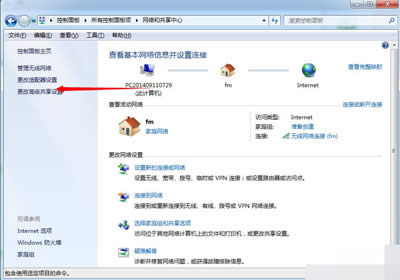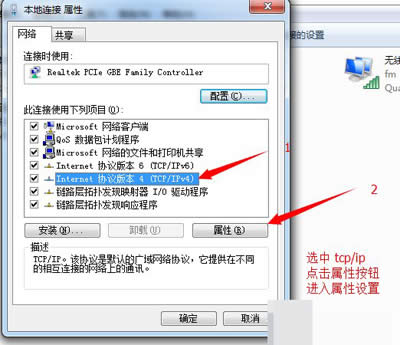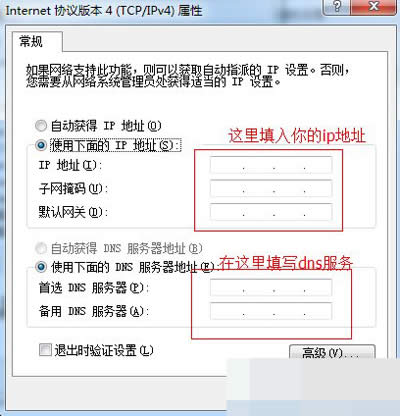Windows7本地连接IP设置办法
发布时间:2022-01-06 文章来源:xp下载站 浏览:
|
Windows 7,中文名称视窗7,是由微软公司(Microsoft)开发的操作系统,内核版本号为Windows NT 6.1。Windows 7可供家庭及商业工作环境:笔记本电脑 、平板电脑 、多媒体中心等使用。和同为NT6成员的Windows Vista一脉相承,Windows 7继承了包括Aero风格等多项功能,并且在此基础上增添了些许功能。 在平时的工作中,我们常常需要对本地连接IP进行设置,其实也就是对相应网卡进行配置,可是很多用户不知道Windows7本地连接IP怎么设置,所以,小编特地整理了Windows7本地连接IP设置方法,有兴趣的朋友就来看看吧! Windows7本地连接IP设置方法: 1、找到你的本地连接网卡:开始--控制面板,在控制面板找到网络和共享中心单击进入,点击更改适配器设置。
控制面板 2、找到你的本地连接的图标在上面单击鼠标的右键,然后点击属性,进入属性设置。
属性设置 3、选中tcp/ip4然后点击属性按钮,进入IP地址设置。
IP地址设置 4、在弹出的属性窗口就可以对网卡的IP地址和DNS服务器地址进行相应的设置然后点击确定保存,退出就可以接入网络啦。
接入网络 以上就是Windows7本地连接IP设置方法了,方法很简单,当然这是手动设置IP的方法,如果你的电脑能自动获取IP那就不要在另外设置了。 Windows 7简化了许多设计,如快速最大化,窗口半屏显示,跳转列表(Jump List),系统故障快速修复等。Windows 7将会让搜索和使用信息更加简单,包括本地、网络和互联网搜索功能,直观的用户体验将更加高级,还会整合自动化应用程序提交和交叉程序数据透明性。 |
本文章关键词: Windows7本地连接IP设置办法
相关文章
本类教程排行
系统热门教程
本热门系统总排行